

Wir zeichnen eine Vase mit Vektorformen
Öffne ein Blatt 400x400 -
Transparenter Hintergrund
Vordergrundfarbe = 0 Hintergrundfarbe = Farbe deiner Wahl
Wähle das Formenwerkzeug ![]() -Ellipse
-Ellipse

und zeichne den Körper der Vase
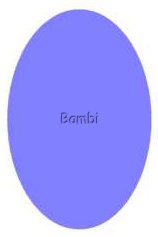
Ebenen - umwandeln in eine Rasterebene
Wähle wieder das Formenwerkzeug - diesmal gerundetes Rechteck und
zeichne ein schmales Rechteck für den oberen Rand der Vase
Ebenen - Umwandeln in eine Rasterebene
Wende folgenden 3D-Innenfase-Effekt an (Effekte - 3D-Innenfase)
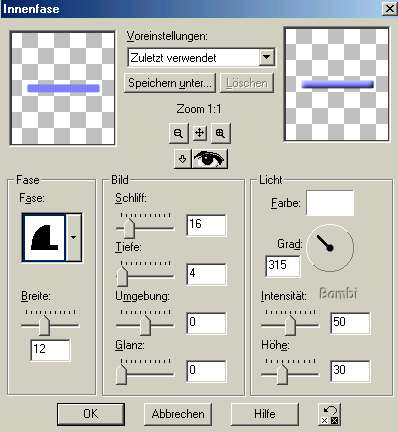
wähle wieder dein Formenwerkzeug mit den selben Einstellungen und zeichne
für den Boden wieder ein Rechteck,
nun wird es interessant: fahre mit deiner Maus auf das obere rechte Eck deines
neu gezeichneten Rechtecks,
drücke die Strg-Taste und ziehe das Ende mit der Maus nach links, damit es so
wie in der Abbildung aussieht.
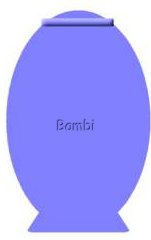
anschl. wieder Ebenen - umwandeln in Rasterebene
wende folgenden 3D-Innenfase-Effekt an
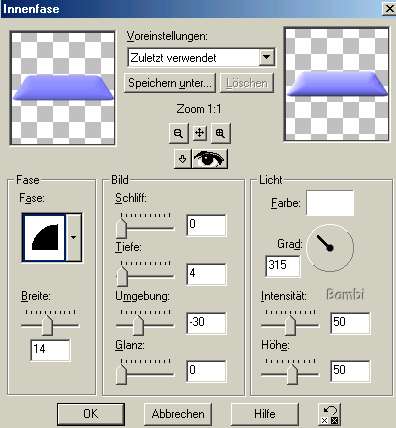
geh nun auf die Ebene des Vasenkörpers, nimm den Radiergummi oder dein Lasso und entferne
den überstehenden Rand
Jetzt klickst du Strg+A und dann Strg+F um sie frei auszuwählen
nun gehst du auf Effekte - 3D-Effekte - Aussparung mit folgender Einstellung
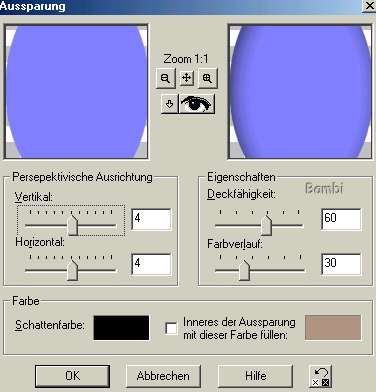
Bitte wende diesen Effekt noch einmal an, dieses Mal aber mit MINUS 4!!!
Um die entstanden unschönen Flecken zu entfernen gehe bitte auf
Effekte - Bildrauschen - Hinzufügen

Du kannst nun deine Vase mit einem Tube verzieren und sie mit Blumen füllen.

Design und Tutorial
© by Bambi
Dies ist eine Unterseite von
Bambi´s Grafikwelt